Die Sicherung Ihrer Daten ist von entscheidender Bedeutung, insbesondere in einer digitalen Welt, in der Informationen schnell verloren gehen können. Das Synology NAS bietet eine effiziente Möglichkeit, Ihre wertvollen Daten zu schützen. In diesem Blogbeitrag werden wir uns darauf konzentrieren, wie Sie dei Time Machine-Funktion für vollständige Backups Ihre Apple Macs nutzen können, um Ihre Daten auf dem Synology NAS zu sichern oder Ihren kompletten Mac wiederherzustellen.
Vorbereitung des Synology NAS:
Als erstes sollten sie einen neuen Gemeinsamen Ordner für ihre Time Machine Backups anlegen. dazu melden sie sich als Administrator auf Ihrer Synology an.
- Unter Systemsteuerung -> Freigegebener Ordner auf Erstellen klicken.
- Name und Speicherort Auswählen
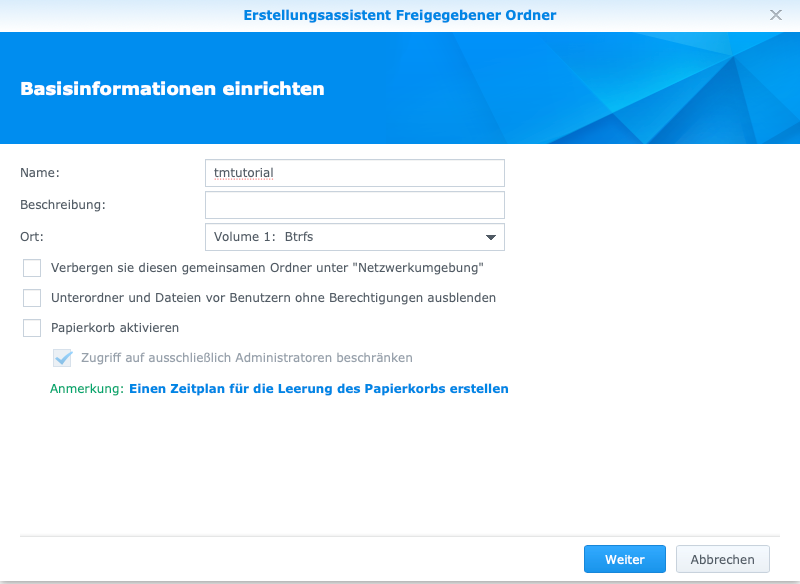
3. Die Verschlüsselung sollten sie Über ihren Mac einrichten. Diese Option bietet TimeMachine wahlweise an.
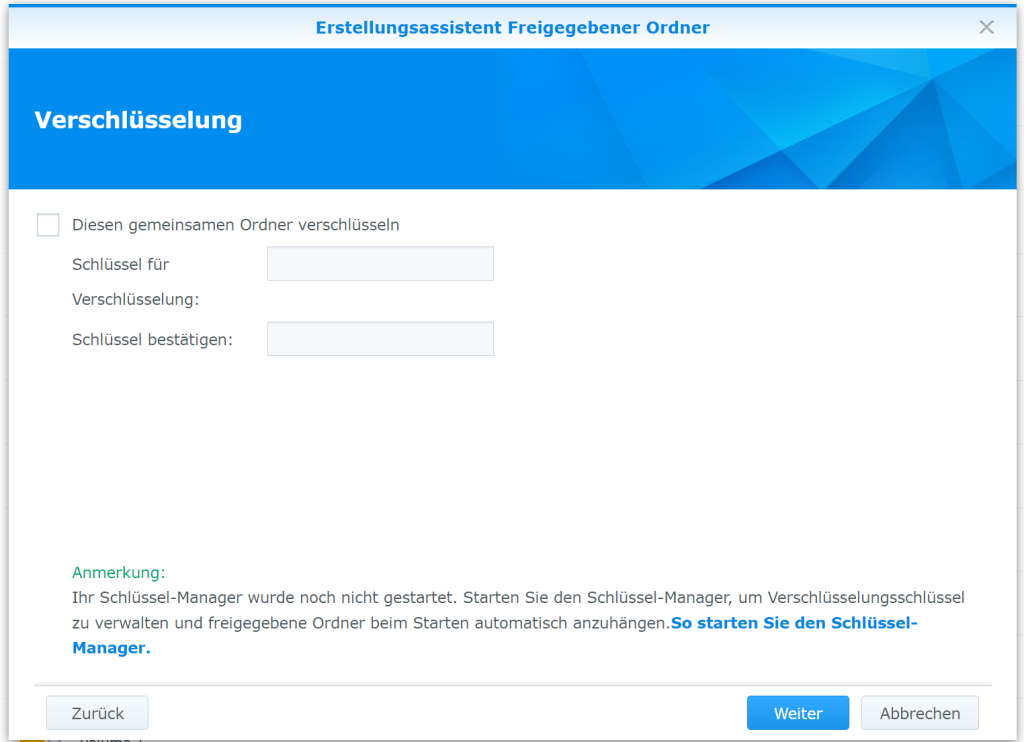
4. Wir empfehlen Quota bzw. Ordnerkontingent zu Aktivieren und zu vergeben, da Time Machine sonst die gesamte Festplatte des NAS Nutzen würde.
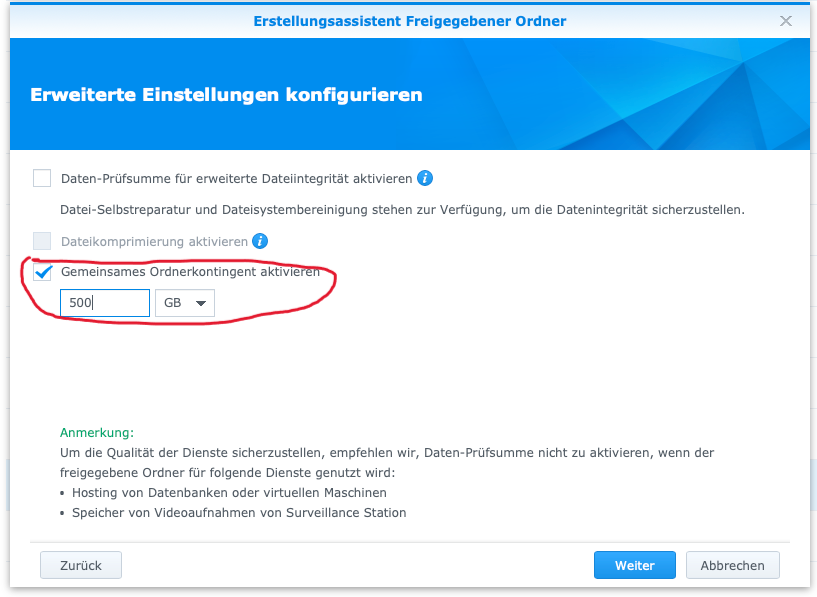
5. Einrichtung abschließen und auf „Übernehmen“ drücken.
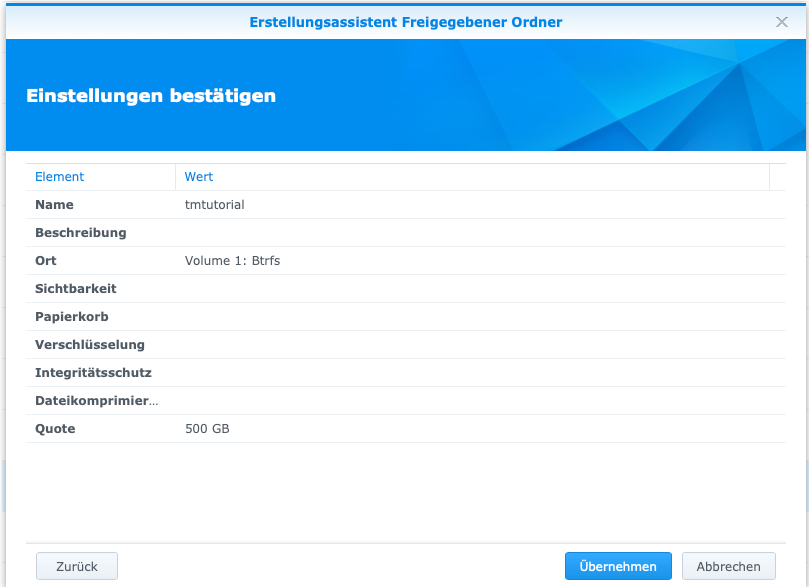
Aktivierung der Time Machine-Funktion:
- Navigieren Sie zu „Dateidienste“ und wählen Sie „Erweitert“ aus.
- Aktivieren Sie die Bonjour-Diensterkennung wie im Bild unten für den gerade eben erstellten Ordner „tmtutorial“
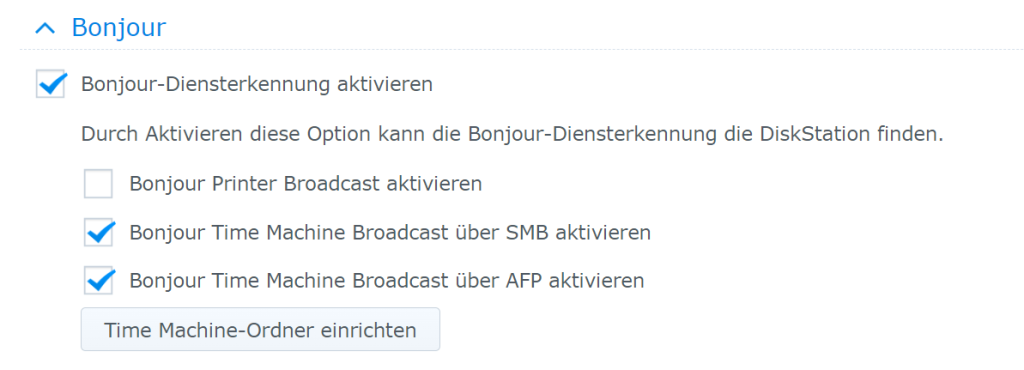
Erstellung eines Time Machine-Benutzers:
Falls für die Macs die sie sichern möchten, keine eigenen NAS Benutzer vorhanden sind ist es empfehlenswert einen eigenen Time Machine Nutzer anzulegen dessen Berechtigungen sich nur auf den Time Machine Ordner beschränken.
- Gehen Sie zu den „Systemeinstellungen“ und wählen Sie „Benutzer“ aus.
- Klicken Sie auf „Erstellen“ und erstellen Sie einen speziellen Benutzer für Time Machine Backups mit ausreichenden Berechtigungen.
Konfiguration von Time Machine auf Ihrem Mac:
Nun konfigurieren wir auf dem Mac das Time Machine Backup:
- Gehen Sie zu „Systemeinstellungen“ auf Ihrem Mac und wählen Sie „Time Machine“.
- Klicken Sie auf „Backup Volume hinzufügen..“ und wählen Sie Ihr Synology NAS aus und wählen sei Volume konfigurieren…
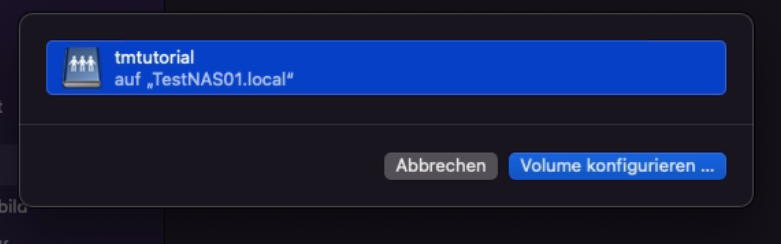
- Geben Sie die Anmeldedaten des zuvor erstellten Time Machine-Benutzers ein und drücken Sie auf verbinden
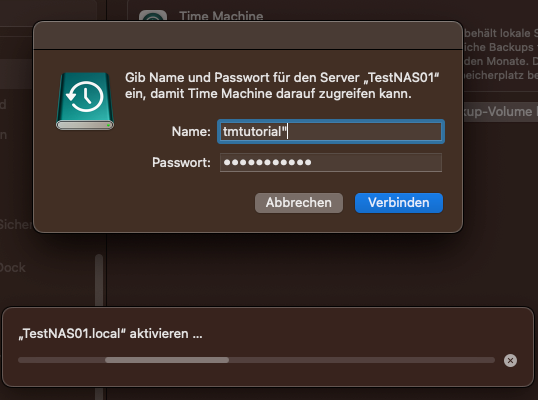
Hier wählen sie dann optional die Verschlüsselung aus, aber heben sie ihr Passwort gut auf oder speichern sie es am besten in einem Passwort Manager, damit sie an ihre daten auch im fehlerfall noch herankommen.
Starten Sie Ihr erstes Time Machine-Backup:
Nun können sie unter Optionen die Backup Häufigkeit bestimmen bzw. ihr erstes backup starten.
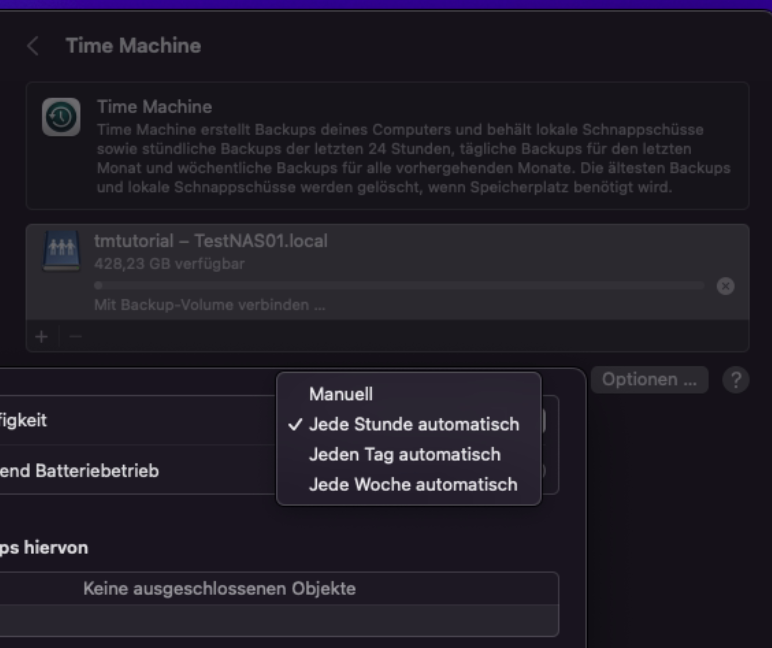
Fazit:
Die Einrichtung von Time Machine Backups auf Ihrem Synology NAS ist ein entscheidender Schritt, um die Sicherheit Ihrer Daten zu gewährleisten. Mit diesem Leitfaden sollten Sie in der Lage sein, diese Funktion erfolgreich zu konfigurieren und von regelmäßigen, automatisierten Backups zu profitieren. Denken Sie daran, regelmäßig den Status Ihrer Backups zu überprüfen, um sicherzustellen, dass Ihre Daten immer gut geschützt sind.
Weitere interessante Artikel und Themen finden Sie auf unserer Webseite oder hier auf unserem Blog.
Wenn Sie Hilfe bei der Einrichtung Ihrer Backups auf ihrem Synology Nas oder anderer Server Umgebungen benötigen, melden Sie sich gerne unverbindlich bei uns. Sie finden unsere Kontaktdaten hier.

